Sådan Nulstiller du Din iPhone (Nem og Simpel Guide)
I dette indlæg vil jeg guide dig igennem trin-for-trin, hvordan du kan nulstille din iPhone, samt hvordan du kan gendanne den igen, hvis du ønsker det.
Hvordan nulstiller jeg min iPhone? Ønsker du at nulstille din iPhone, kan du gøre det ved at åbne din iPhones ‘Indstillinger’ > Tryk på ‘Generelt’ > Tryk derefter på ‘Overfør eller nulstil iPhone’ > Tryk til sidst på ‘Nulstil’. Ønsker du ikke at miste dine data, kan du lave en backup af din iPhone inden du nulstiller den.
Hvis du vil vide mere om, hvordan du kan lave en backup af din iPhone, samt hvordan du gendanner den igen efter, at den er blevet nulstillet, så læs videre herunder.
Indholdsfortegnelse
Sådan nulstiller du din iPhone
Hvis du eksempelvis ønsker at sælge din iPhone videre, så er det vigtigt, at du får fjernet alle dine personlige oplysninger fra din telefon, så de ikke kan risikere at blive stjålet.
Derfor er det altid vigtigt, at du har fjernet alt fra din iPhone. Dette kunne være dit Apple-id, kontakter, beskeder, billeder osv.
Hvis du ikke ønsker at miste alle dine data, kan du lave en backup af din iPhone, hvilket jeg længere nede i indlægget vil guide dig igennem, hvordan du kan gøre.
Herunder vil jeg guide dig igennem, hvordan du nulstiller din iPhone, så den kommer tilbage til fabriksindstillinger.
- Åbn din iPhones ‘Indstillinger’
- Tryk derefter på ‘Generelt’
- Scroll eventuelt lidt ned og tryk på ‘Overfør eller nulstil iPhone’
- Tryk derefter på ‘Nulstil’
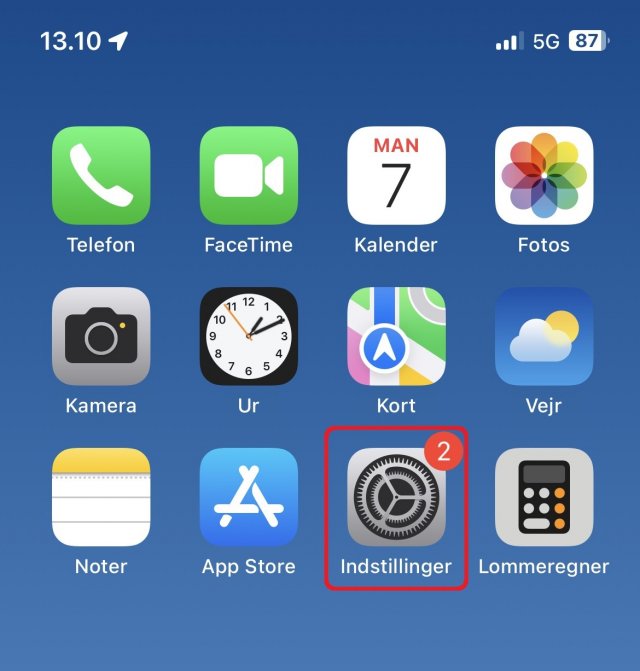 Billede: Screenshot af iPhone skærm med Indstillinger taget af avXperten
Billede: Screenshot af iPhone skærm med Indstillinger taget af avXperten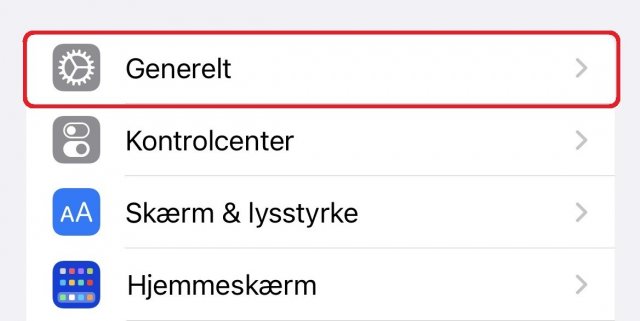 Billede: Screenshot af 'Generelt' i iPhones indstillinger
Billede: Screenshot af 'Generelt' i iPhones indstillinger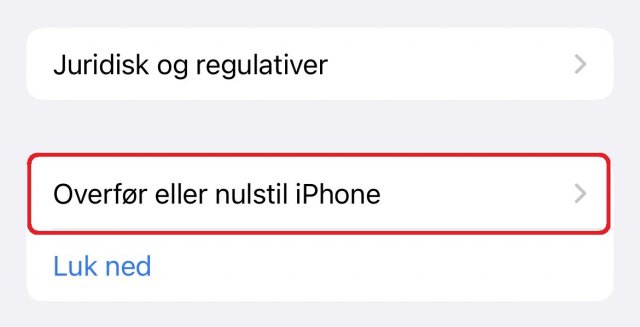 Billede: Screenshot af 'Overfør eller nulstil' i iPhones indstillinger
Billede: Screenshot af 'Overfør eller nulstil' i iPhones indstillinger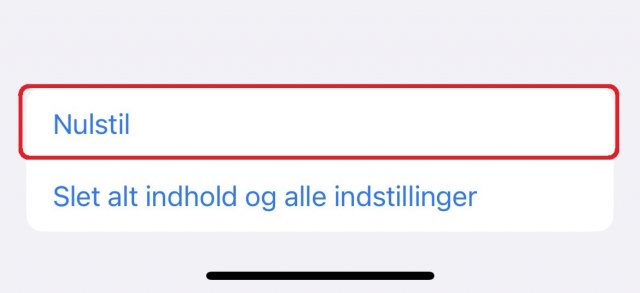 Billede: Screenshot af 'Nulstil' i iPhones indstillinger
Billede: Screenshot af 'Nulstil' i iPhones indstillingerHvis du ønsker at slette alt dit indhold på din iPhone, skal du inde under ‘Overfør eller nulstil iPhone’ trykke på ‘Slet alt indhold og alle indstillinger’.
For at slette alt indhold og indstillingerne på din iPhone, kan du også anvende en Mac eller Windows computer.
- Forbind din iPhone til computeren med et USB- eller et USB-C-kabel
- Tænd eller lås op for din iPhone
- På en Mac (macOS 10.15 eller nyere) skal du klikke på symbolet for ‘Finder’ og derefter trykke på iPhone inde i Finder vinduet. Klik ‘Generelt’ øverst i vinduet og derefter ‘Gendan iPhone’
- På en Mac (macOS 10.14 eller ældre) eller en Windows computer, skal du have den nyeste version af iTunes installeret. Åbn iTunes > Klik på ‘iPhone’ øverst i venstre hjørne i iTunes > Klik på ‘Resume’ > Klik på ‘Gendan iPhone’
Sådan laver du en backup af din iPhone i iCloud
Inden du nulstiller din iPhone og sletter alle dine data, kan det være en god idé at lave en backup af din iPhone.
Ved at lave en backup, har du mulighed for på et senere tidspunkt at gendanne din iPhone med dine data.
Du kan lave en backup af din iPhone i iCloud, hvor du får muligheden for løbende at lave nye backups af din iPhone, så den er opdateret med den nyeste version af din iPhones data.
Desuden kan du i iCloud vælge, hvilke data du ønsker at den skal lave en backup af.
Du kan eksempelvis vælge at den skal lave backup af dine billeder, men ikke dine kontakter. Det er op til dig, hvor meget der skal gemmes.
Herunder vil jeg guide dig igennem, hvordan du laver en backup af din iPhone i iCloud.
- Åbn din iPhones ‘Indstillinger’
- Tryk på dit Apple-id og tryk derefter ‘iCloud’
- Vælg derefter ‘iCloud-sikkerhedskopi’
- Slå ‘Sikkerhedskopier denne iPhone’ til
- Tryk til sidst på ‘Sikkerhedskopier nu’
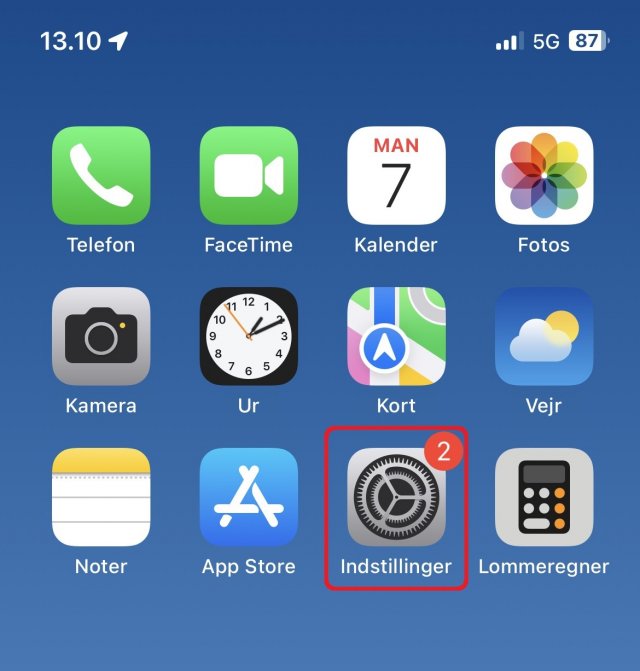 Billede: Screenshot af iPhone skærm med Indstillinger taget af avXperten
Billede: Screenshot af iPhone skærm med Indstillinger taget af avXperten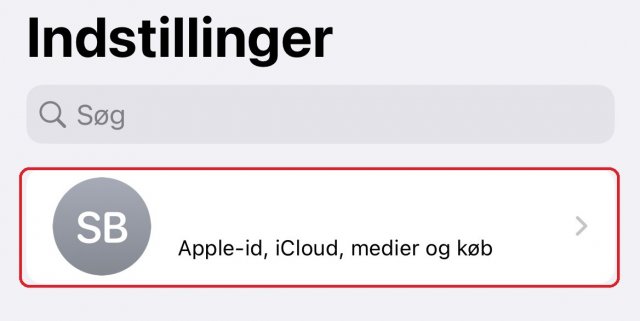 Billede: Screenshot af iPhones indstillinger
Billede: Screenshot af iPhones indstillinger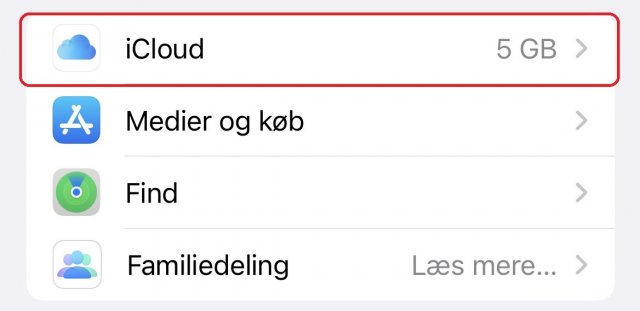 Billede: Screenshot af 'iCloud' i iPhones indstillinger
Billede: Screenshot af 'iCloud' i iPhones indstillinger Billede: Screenshot af 'iCloud-sikkerhedskopi' i iPhones indstillinger
Billede: Screenshot af 'iCloud-sikkerhedskopi' i iPhones indstillinger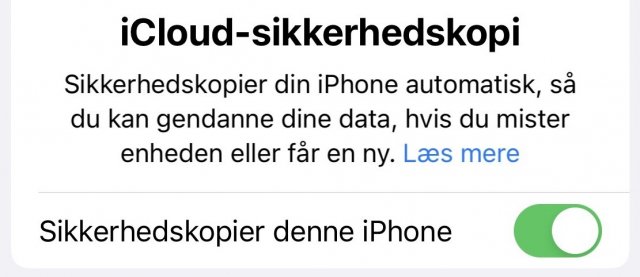 Billede: Screenshot af 'iCloud-sikkerhedskopi' i iPhones indstillinger
Billede: Screenshot af 'iCloud-sikkerhedskopi' i iPhones indstillinger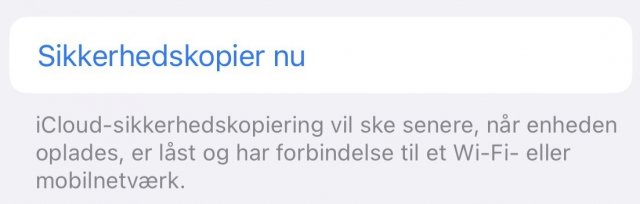 Billede: Screenshot af 'iCloud-sikkerhedskopi' i iPhones indstillinger
Billede: Screenshot af 'iCloud-sikkerhedskopi' i iPhones indstillingerLæs også: Alt om iCloud » Sådan bruger du programmet (Nem Guide)
Sådan gendanner du din iPhone med backup fra iCloud
Hvis du har købt en ny iPhone, eller har været i gang med at nulstille din gamle iPhone, så kan du gendanne en gammel iPhone gennem en backup fra iCloud.
Om det er en ny iPhone eller en iPhone, du har nulstillet, så vil du blive mødt af en velkomst skærm, når du starter den op.
Du skal trykke på skærmen for at komme i gang, hvorefter du kan følge denne guide til at gendanne din iPhone med en backup fra iCloud.
- Følg anvisningerne på skærmen indtil du kommer til, at du kan vælge ‘Gendan med iCloud-sikkerhedskopi’. Vælg denne mulighed
- Herefter skal du logge ind med dit Apple-id
- Når du er logget ind med dit Apple-id, skal du acceptere ‘Vilkår og betingelser’
- Vælg herefter den backup, du ønsker at gendanne din iPhone med. Der kan være flere at vælge, hvis du har fået lavet flere, samt har flere enheder der bruger sammen Apple-id
- Følg de instruktioner, der kommer på skærmen. Herefter vil din backup blive hentet fra iCloud og til din iPhone
- Når din backup er færdig med at blive installeret på din iPhone, vil din iPhone genstarte
Vær opmærksom på, at det kan tage noget tid, inden alle dine apps er installeret på din iPhone, så det kræver lidt tålmodighed.
Når alt er blevet installeret på din iPhone, er den nu klar til brug og den vil ligne den iPhone, som du havde fået lavet en backup af.


